如何清除 word 文档中全部的页眉页脚
翻译:简体中文,更新于:2024-01-27 20:37
概要:在 Word 文档当中,我们可以插入各种样式的页眉页脚,比如说公司的 LOGO、公司的联系方式或者页码等信息。一般比较正式的 Word 文档当中都会包含页眉页脚信息。但是有时候可能我们也会碰到需要清除 Word 文档全部页眉页脚的需求。我们通常的做法就是用 Office 打开 Word 文档,然后编辑页眉,页脚对内容进行删除处理。在大部分场景下都是能够满足我们的需求的。但是假如我们有非常多的 Word 文档都需要清除全部的页眉页脚,那这个方法操作起来就会非常的低效了。
使用场景
1、当我们 word 文档当中有多个章节,每个节都有自己独立的页眉,页脚。我们无法快速的一次性全部清除文档中所有页眉页脚的时候,可以用该方法帮我们快速清除页眉页脚。
2、当我们有多个 word 文档需要一次性清除全部的页眉页脚的时候,用这个方法同样可以实现批量删除所有 word 文档页眉页脚的目的。
效果预览
我们首先来看一下清除 word 文档中全部的页眉页脚前后的一个对比效果图。
处理前:
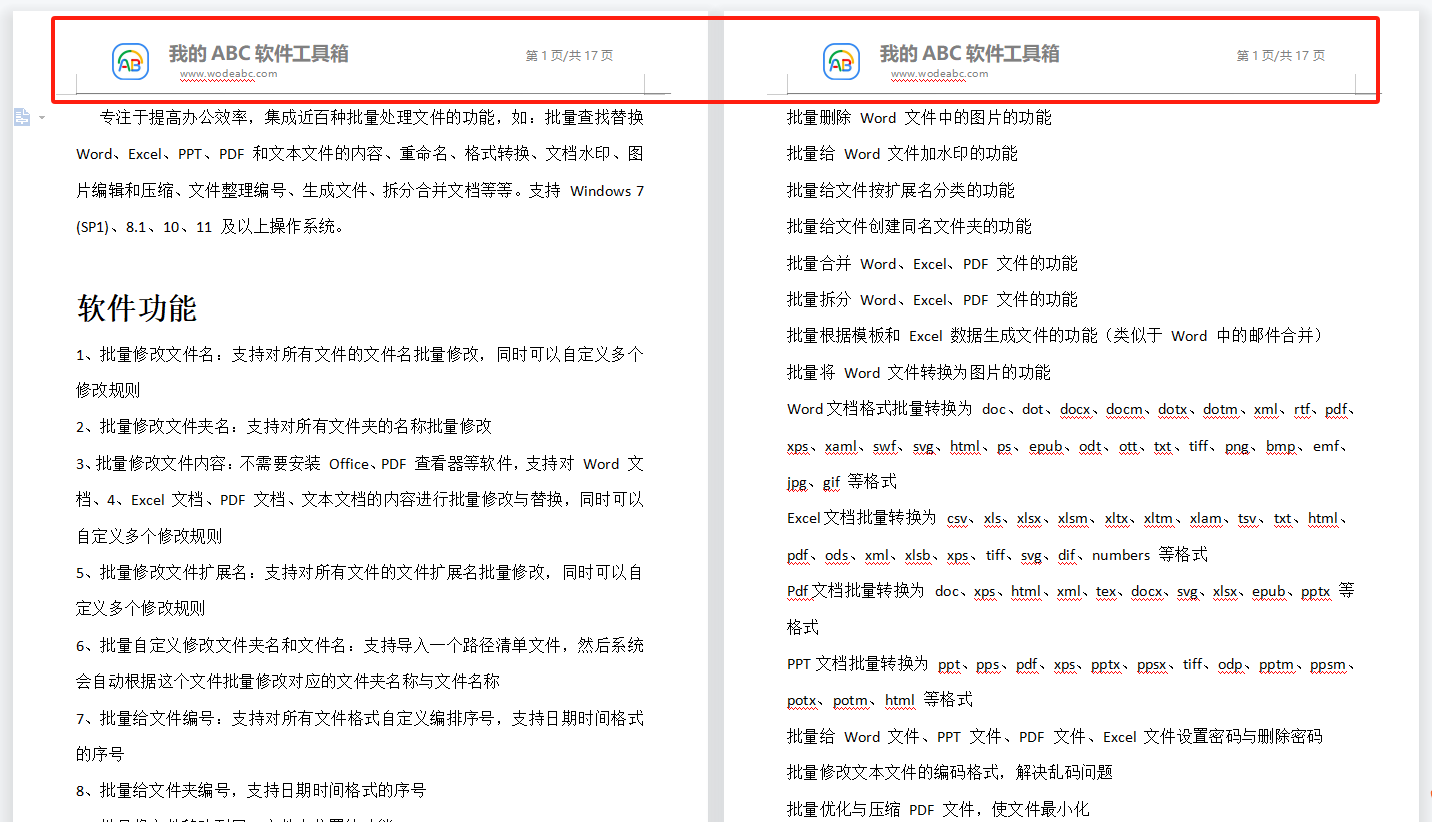
处理后:
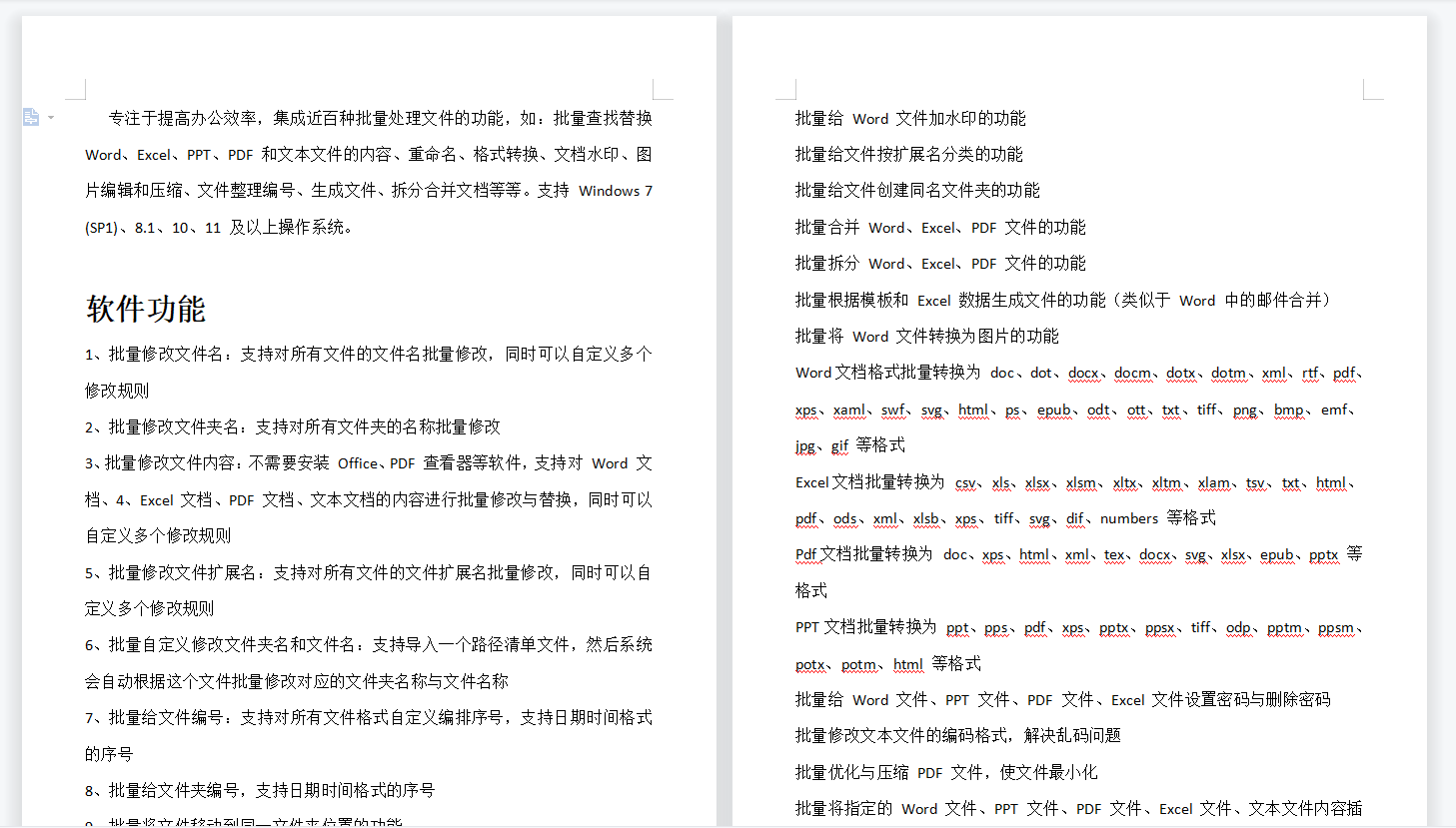
操作步骤
1、打开「我的ABC软件工具箱」,左侧选择「文件内容」右侧选择「删除 Word 页眉页脚」功能按钮。
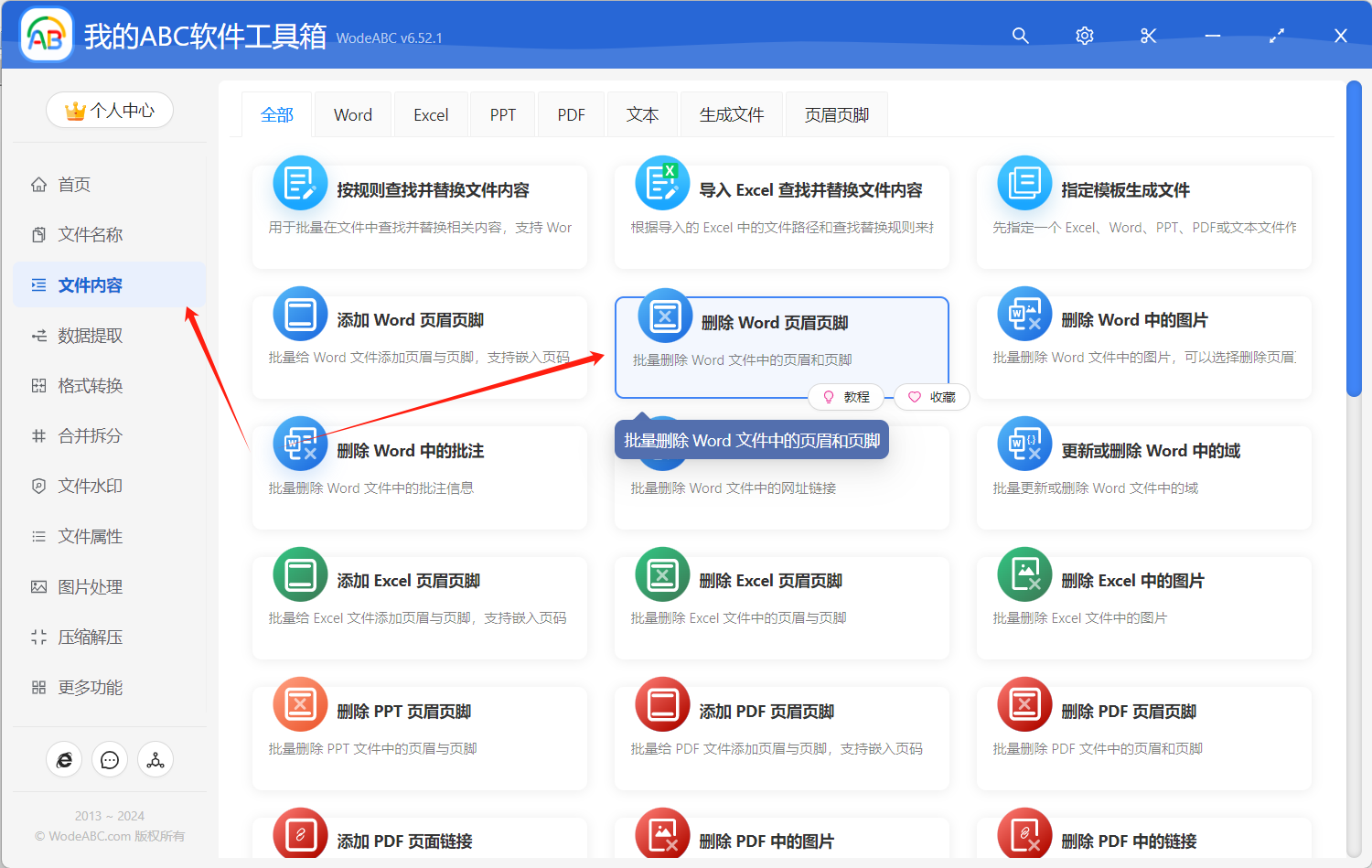
2、选择 Word 文档。我们可以一次性将所有需要清除全部页眉页脚的 Word 文档全部选择进来。
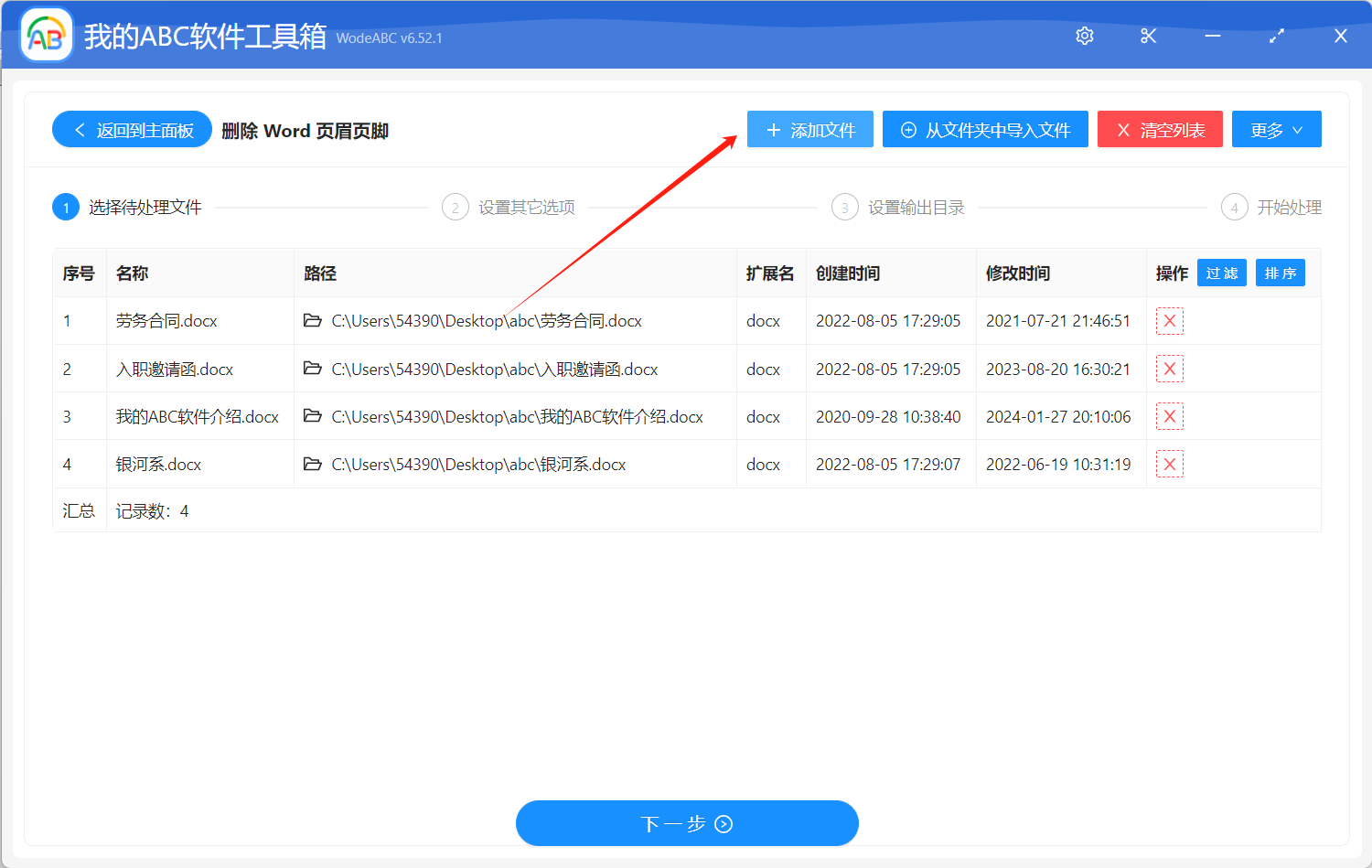
3、设置删除页眉页脚的选项。从下图我们能够看出来,我们可以单独的删除页眉或者页脚,也可以同时将页眉页脚全部删除掉。大家完全可以根据自己的实际需求进行勾选。
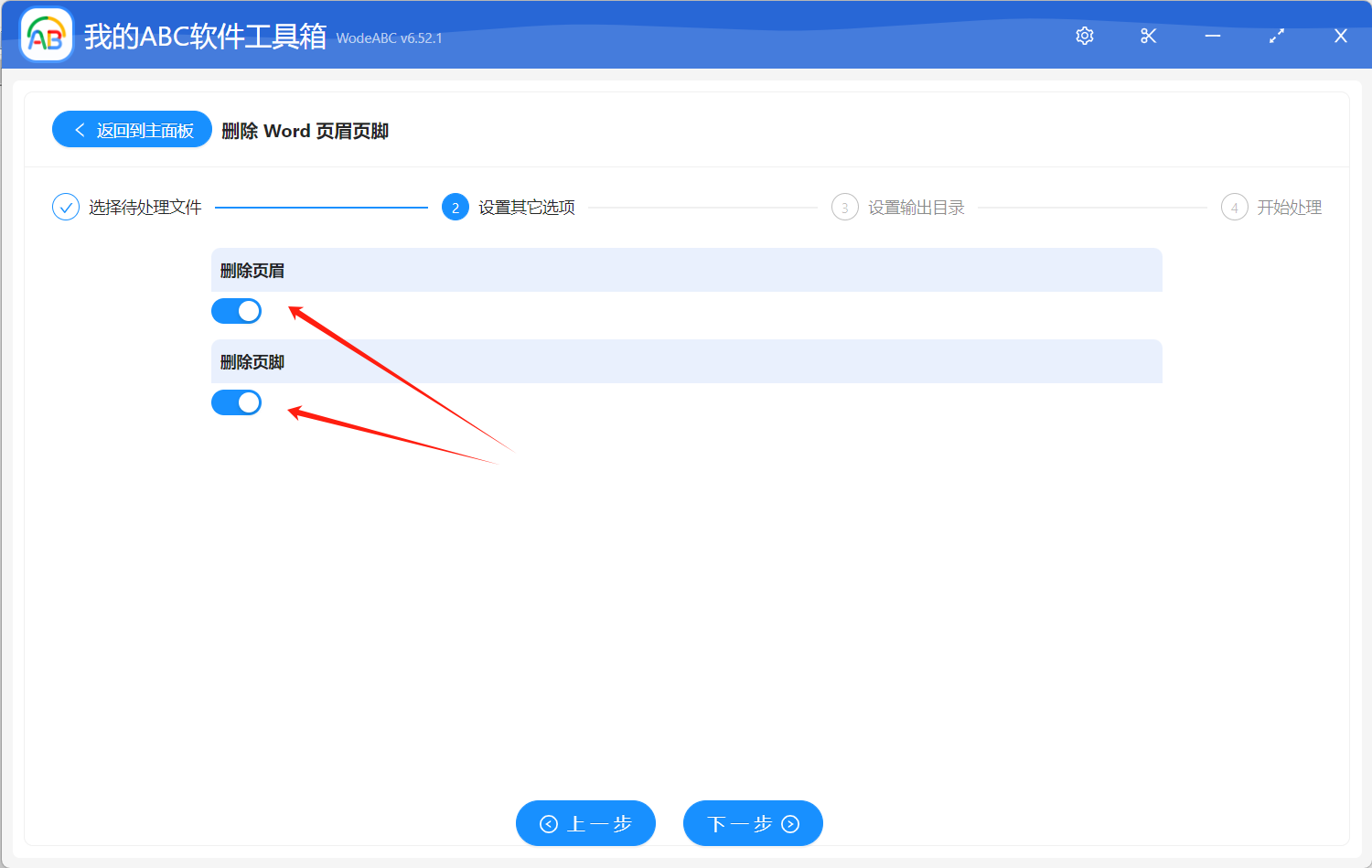
4、选择输出目录。可以选择直接覆盖原文件也可以选择存储到指定位置。这里需要提醒的是,覆盖源文件有风险,大家谨慎操作。
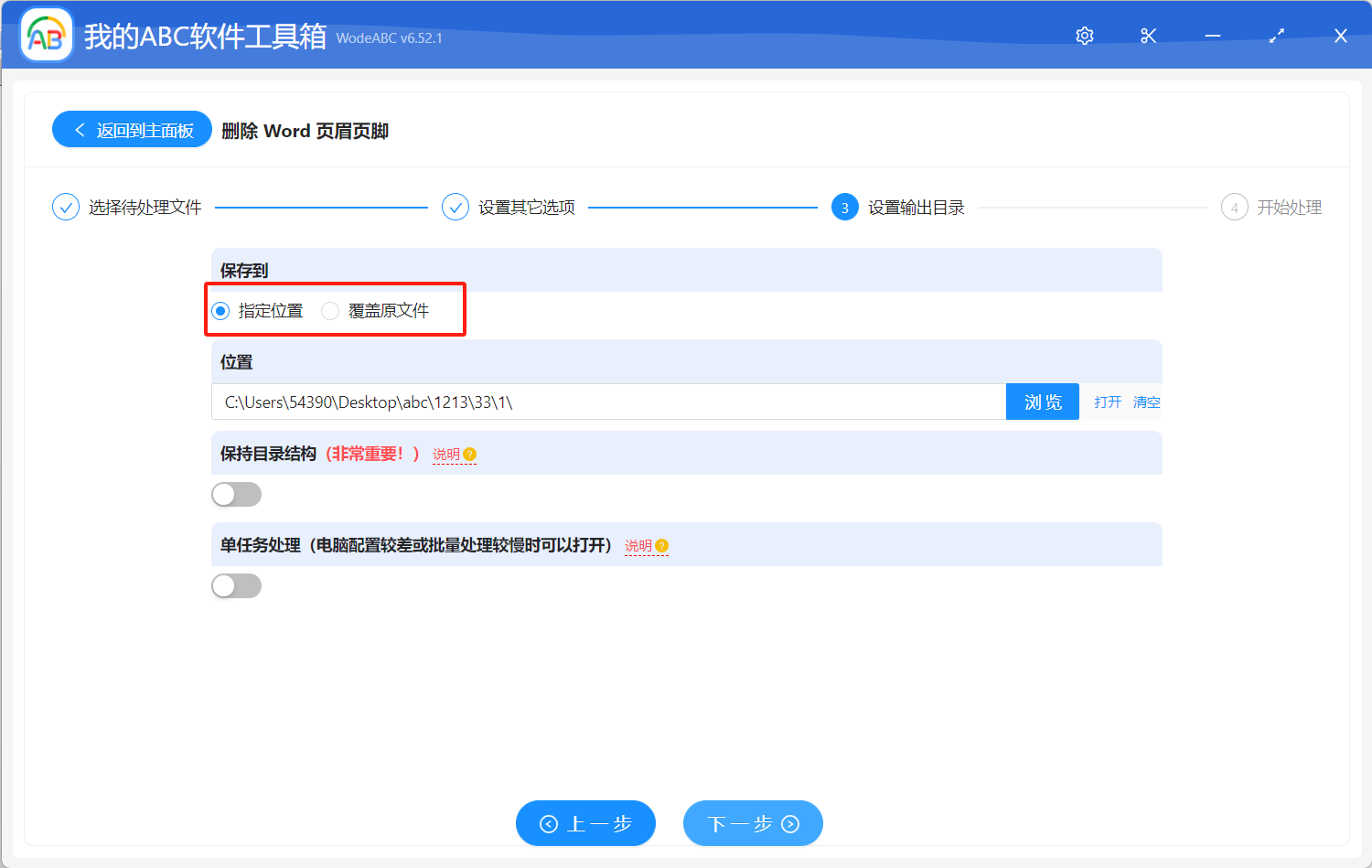
5、处理完成。
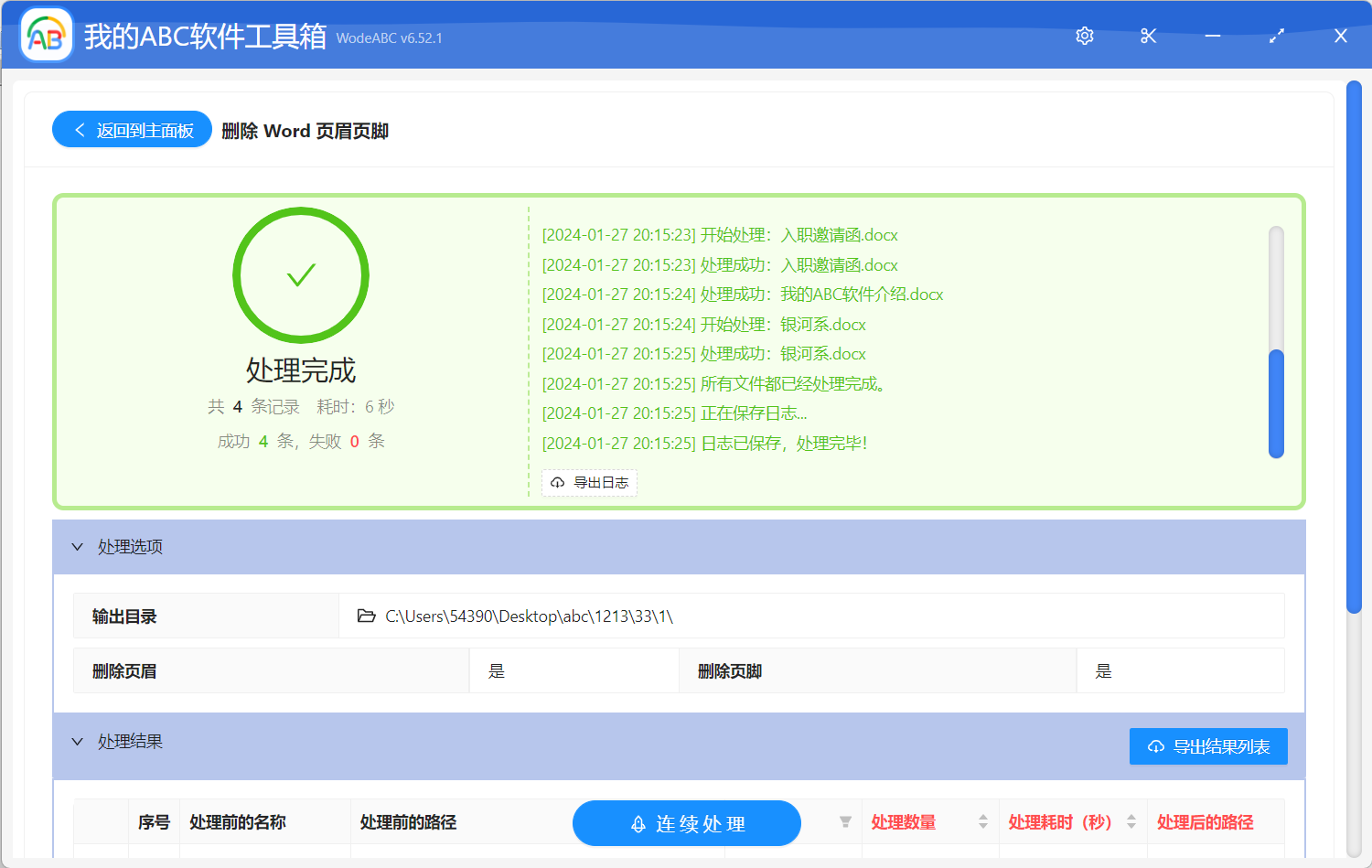
等待一会儿,清除所有 Word 文档页眉页脚的操作就完成了。我们这时候进入到输出目录,打开处理后的 Word 文档检查一下,会发现全部的页眉页脚都已经被清除掉了。这个操作是不是比我们人工的去处理要高效的多呢?不仅提高了我们的工作效率,同时也减少了我们人工操作可能会带来的疏忽。